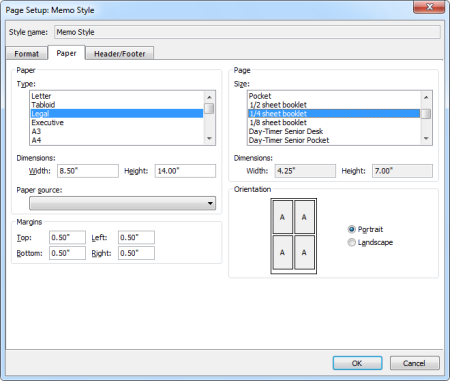今年夏天的天气似乎不太好。 要么下很多雨,要么刮风,根本没有阳光,或者阳光太多,当然,对于你们中的一些人来说,现在是冬天! 但即使天气可能有点阴沉,但这并不意味着您的自动回复 (OOF) 必须相同。
虽然您可以向外界保持严肃的商务风格 OOF 消息,但为正在努力(做您的)工作的同事提供更愉快的通知消息怎么样?
 像你们大多数人一样,在写信息时,我通常不是那种全力以赴的人。 用奇特的色彩、华丽的表情符号和其他引人注目的吸引注意力的方法。 这没关系,因为大多数时候,你最终只会惹恼接收者。
像你们大多数人一样,在写信息时,我通常不是那种全力以赴的人。 用奇特的色彩、华丽的表情符号和其他引人注目的吸引注意力的方法。 这没关系,因为大多数时候,你最终只会惹恼接收者。
但在某些情况下,做得有点过头也是可以的,您的内部自动回复 (OOF) 消息就是一个自愿的受害者。
笔记:您可以在 Outlook 2007 中通过“工具”->“外出助手”设置 OOF,在 Outlook 2010 及更高版本中通过“文件”->“自动回复”设置 OOF。
仅当您连接到 Exchange 服务器时,此选项才可用。 对于其他帐户类型,请通过网络邮件登录您的邮箱,查看您的提供商是否有“离开”消息? 或?假期通知? 特征或相似的东西。
内部 OOF 与外部 OOF
您可能已经注意到,您可以选择为来自公司邮件组织内部和外部的邮件设置不同的 OOF 回复消息。
这使您可以保留专业的外部 OOF 消息,或者根本不保留,并为您的同事保留更私人的消息,还可能透露有关您的行踪和公司内部结构的更多详细信息,以及? 一些创意!
字符映射表
 这种创造力可以从从图标字体添加几个图标开始,例如 Webdings 和 Wingdings 甚至。 特别是 Webdings 有许多图标,基本上适合任何场合或假期。
这种创造力可以从从图标字体添加几个图标开始,例如 Webdings 和 Wingdings 甚至。 特别是 Webdings 有许多图标,基本上适合任何场合或假期。
要轻松查看哪些图标可用,您可以使用字符映射表。 要启动字符映射表应用程序,只需键入“字符映射表”即可。 在“开始”菜单的搜索字段中 (Windows 7) 或只需在打开“开始”菜单后开始键入(Windows 8 和 Windows 10)。
您还可以在开始菜单的“Windows 附件”下的应用程序列表中找到它。
要将图标插入到 OOF 中,请将 OOF 消息中的字体设置为正确的字体,然后按字符映射表中的“选择”按钮。 现在,您将看到需要键入哪个字符才能获取该图标,或者只需使用“复制”按钮并将其粘贴到 OOF 消息中。

通过字符映射表插入热带岛屿织带图标。
颜色并增加图标字体
插入图标后,看起来还是有点无聊。 您可以通过给它颜色和增加字体(大小28效果很好)来大大改善它的效果。

小心不要太过分了,或者?
多彩表情符号
 除了使用图标字体之外,您还可以在 OOF 消息中使用表情符号。
除了使用图标字体之外,您还可以在 OOF 消息中使用表情符号。
使用 Windows 10 时插入表情符号的一种快速方法是通过 Windows 徽标键 + 调出表情符号面板; (分号)键盘快捷键。

Windows 10 上的表情符号面板。
不幸的是,表情符号在撰写 OOF 时不会以颜色显示,但在收到时会以颜色显示。 唯一的要求是接收客户端也必须支持这些表情符号。
有关 Outlook 中表情符号支持的详细信息,请参阅;。
额外提示:MS Outlook 字体
您知道还有 MS Outlook 字体吗? 它具有一些旧式日历图标,有时可能会派上用场。

只有少数大写字母链接到图标。
警告!
 不仅在公共 OOF 中,而且在公共互联网页面(例如博客、Facebook、Twitter 和其他流行的社交媒体工具)上,请务必谨慎书写有关您的可用性的内容。
不仅在公共 OOF 中,而且在公共互联网页面(例如博客、Facebook、Twitter 和其他流行的社交媒体工具)上,请务必谨慎书写有关您的可用性的内容。
当您将它们设置为供任何人(或朋友的朋友)查看并且您写下您要离开一段时间时,您实际上可能最终会邀请一些不受欢迎的人到您家吗? 窃贼突然变得很“社交”? 那样。